Дэшборд или Недельный обзор
Дэшборд или недельный обзор - основное представление Staminity для тренера и руководителя клуба. Дэшборд показывает одну тренировочную неделю по всем спортсменам тренера или по спортсменам клуба. С его помощью можно контролировать выполнение недельного плана учениками, а также составлять план на неделю.
Как открыть дэшборд
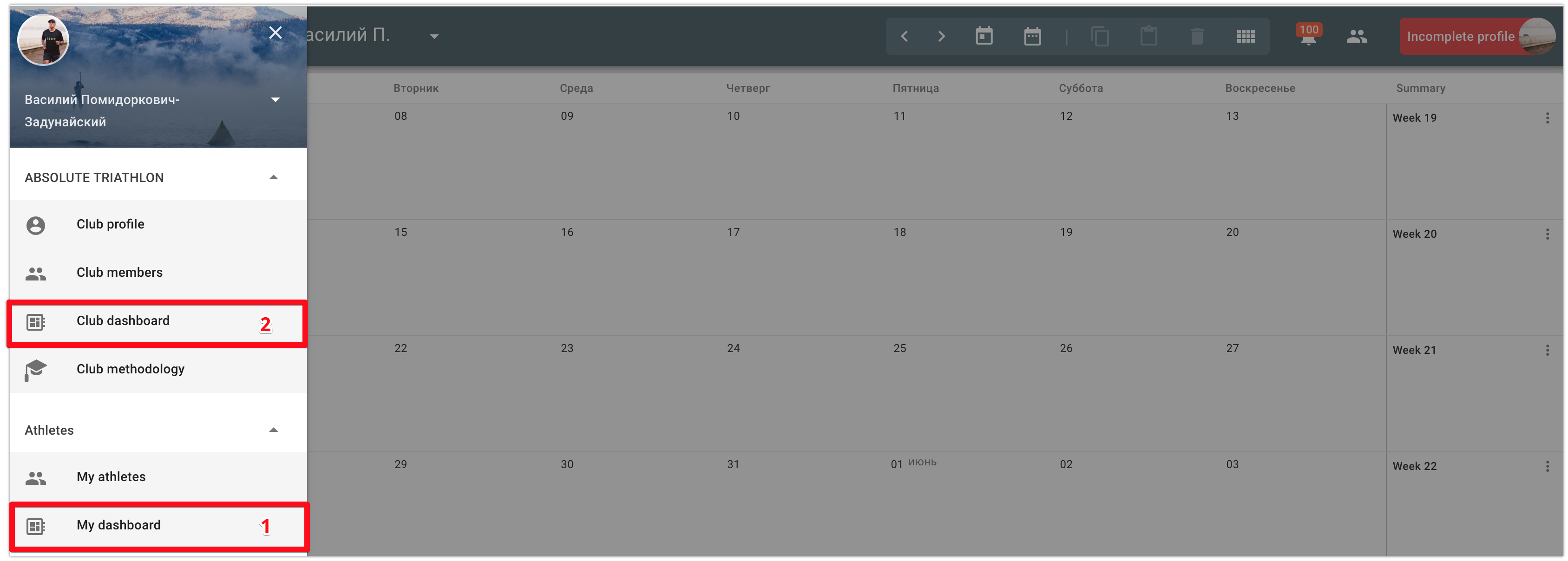
1 - Дэшборд тренера доступен для пользователя Staminity с активным тарифом "Тренер". Ссылка для доступа находится в левом меню приложения, в разделе "Спортсмены". В дэшборде тренера отображаются все ученики тренера, как работающие с ним напрямую, так и подключенные к нему через один из клубов.
2 - Дэшборд руководителя клуба доступен для пользователя Staminity с тарифом "Клуб", а также для тренеров клуба с ролью "Администратор". Ссылка для доступа находится в левом меню для выбранного клуба. В дэшборде клуба отображаются все члены клуба с ролью "Спортсмен".
И тренер, и руководитель клуба в дэшборде могут просмотреть детали по каждой запланированной и выполненной тренировке, по событию или соревнованию.
Навигация в дэшборде
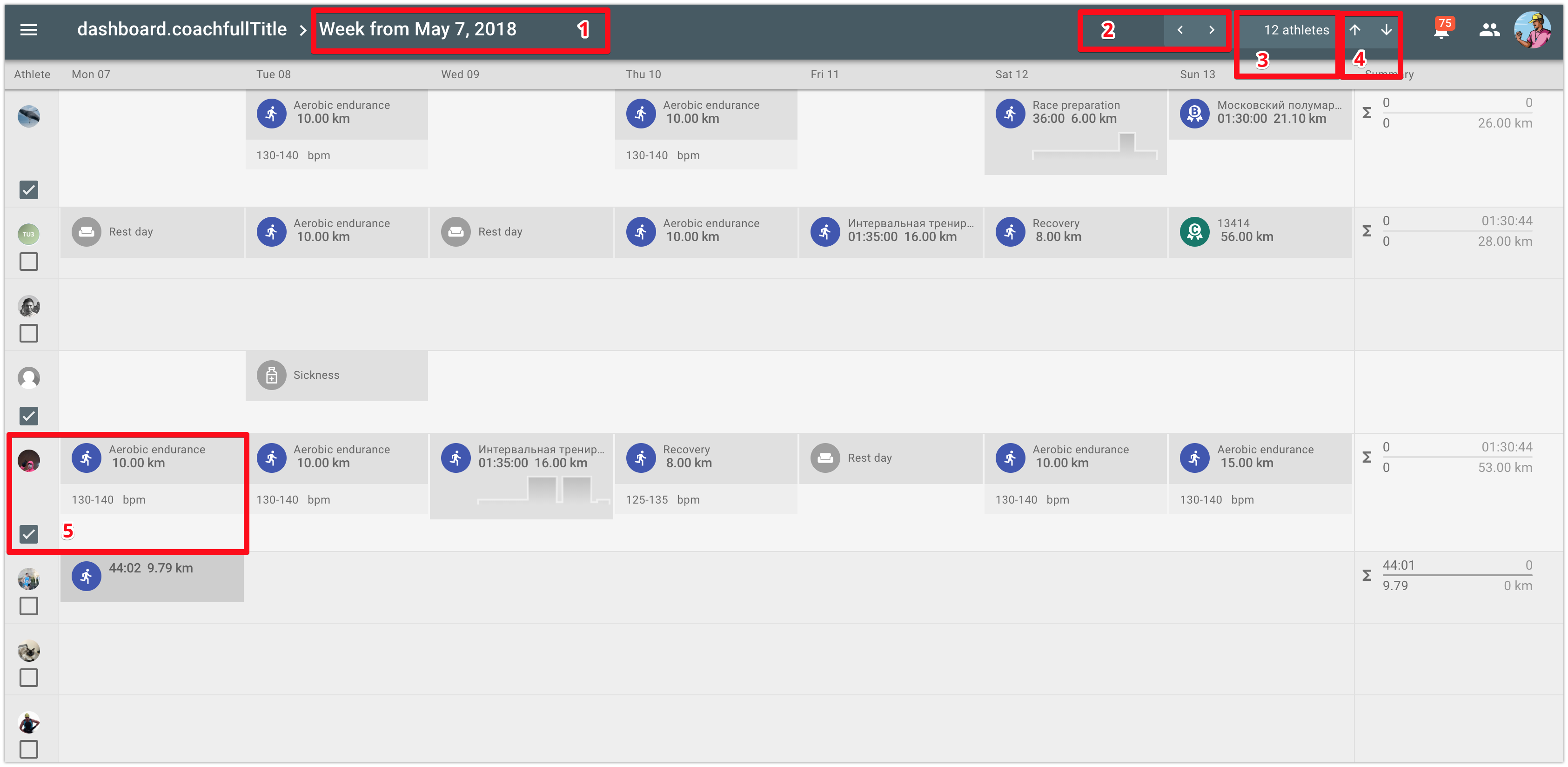
- 1 - дата начала отображаемой недели;
- 2 - переключение недель: вперед/назад;
- 3 - фильтр спортсменов у тренера. По нажатию на фильтр можно отметить галочкой учеников для отображения на экране. Сделанные настройки запоминаются для конкретного компьютера.
- 4 - изменение порядка учеников. Чтобы переместить строчку с учеником вверх или вниз в списке, выделите ее галочкой и нажимая на кнопки (4) переместите ее в нужное место.
- 5 - выделение ученика. Записи в тренировочной неделе для выделенного ученика отображаются более подробно и для них доступны операции в дэшборде.
Операции в дэшборде
Через дэшборд тренер может:
- запланировать тренировку или соревнование, создать событие;
- перенести тренировку в нужный день;
- скопировать / вставить одну или несколько тренировок;
- удалить одну или несколько тренировок.
Чтобы выполнить нужные операции, отметьте галочкой одного или несколько учеников. После этого, при наведении мышкой на выбранный день календаря, становятся доступными кнопки действий:

- 1 - добавить запись в выбраный день: тренировку, событие, соревнование
- 2 - выделить день
- 3 - контекстное меню дня. Доступ к операциям: Скопировать, Вставить скопированные записи, Удалить.